
Þegar unnið er með uTorrent forritinu geta ýmsar villur komið fram, hvort sem er vandamál með að hefja áætlunina eða fullkomna synjun aðgangs. Í dag munum við segja þér hvernig á að laga annað af hugsanlegum villum af uTorrent. Það mun vera um vandamálið með skyndiminni of mikið og skilaboð "diskur skyndiminni of mikið 100%".
Hvernig á að festa uTorrent villa í tengslum við skyndiminni
Til þess að upplýsingarnar séu vistaðar á harða diskinum og hlaðinn af því án taps, er sérstakt skyndiminni. Þessar upplýsingar sem einfaldlega hefur ekki tíma til að vinna af drifinu er hlaðinn. Villan sem nefnt er í titlinum kemur fram í aðstæðum þar sem þessi skyndiminni er flóð og frekari varðveisla þessara er einfaldlega soðið niður. Þú getur lagað það á nokkrum einföldum leiðum. Lítum á í smáatriðum hvert þeirra.Aðferð 1: Aukin skyndiminni
Þessi aðferð er einföldasta og árangursríkasta allra í boði. Fyrir þetta er ekki nauðsynlegt að eiga sérstaka hæfileika. Þú þarft bara að framkvæma eftirfarandi skref:
- Hlaupa á tölvunni þinni eða fartölvu uTorrent.
- Að því er varðar forritið þarftu að finna kafla sem kallast "Stillingar". Smelltu á þessa streng þegar vinstri músarhnappur.
- Eftir það birtist fellivalmyndin birtast. Þú þarft að smella á "Program Settings" línu. Einnig er hægt að framkvæma sömu aðgerðir með því að nota einfaldan lykil samsetningu "Ctrl + P".
- Þar af leiðandi opnast gluggi með öllum utorrent stillingum. Á vinstri hlið gluggans sem opnaði þarftu að finna "auk þess" línu og smelltu á það. Listi yfir hreiður stillingar birtast lítillega. Eitt af þessum stillingum verður "caching". Smelltu á vinstri músarhnappinn á það.
- Næsta skref verður að fara fram á hægri hlið stillingar gluggans. Hér þarftu að setja merkið fyrir framan strenginn sem við notuðum í skjámyndinni hér að neðan.
- Þegar viðkomandi reitinn er þekktur verður hægt að tilgreina skyndiminni handvirkt. Byrjaðu með fyrirhuguðum 128 megabæti. Næst skaltu beita öllum stillingum til að breyta breytingum. Til að gera þetta, neðst í glugganum skaltu smella á "Apply" eða "OK" hnappinn.
- Eftir það skaltu bara fylgja vinnu u utorrents. Ef í framtíðinni birtist villan aftur, þá geturðu aukið magn skyndiminni meira. En það er mikilvægt að ekki ofleika það með þessu gildi. Sérfræðingar eru mjög mælt með því að setja skyndiminni í uTorrent meira en helmingur allra vinnsluminni þinnar. Í sumum tilvikum getur þetta aðeins versnað þau vandamál sem hafa komið upp.
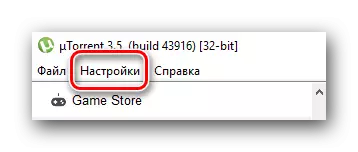
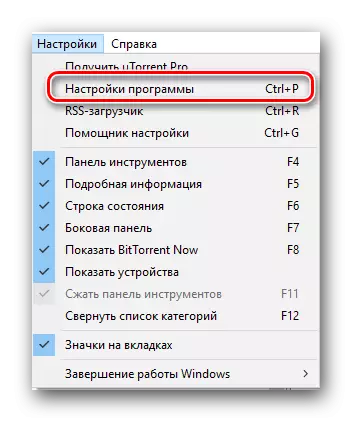
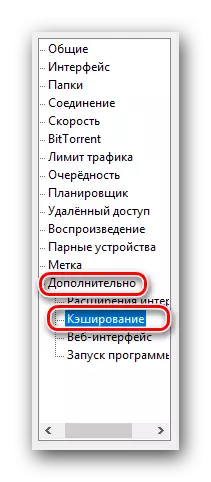
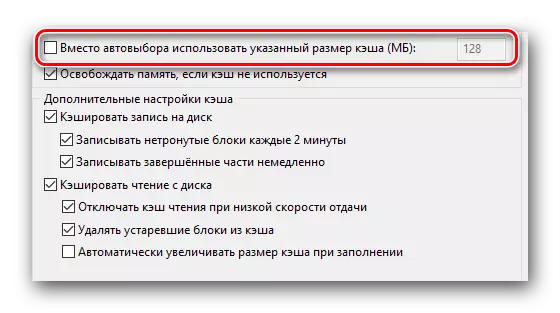
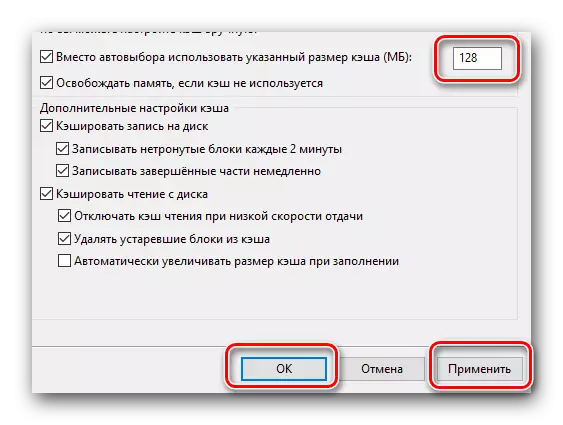
Hér, í raun, alla leiðina. Ef þú mistókst að leysa skyndiminni of mikið af vandamálinu með því, þá er hægt að reyna að gera þær leiðbeiningar sem lýst er hér að neðan í greininni.
Aðferð 2: Hleðsluhraði og skilar
Kjarninn í þessari aðferð er að ætla að takmarka stígvélhraða og skila gögnum sem er hlaðið niður með uTorrent. Þetta mun draga úr álagi á harða diskinum þínum, og þar af leiðandi losna við villuna. Það er það sem þú þarft að gera:
- Hlaupa uTorrent.
- Smelltu á lyklaborðið Samsetningin af "Ctrl + P" lyklunum.
- Í glugganum sem opnast finnum við "hraða" flipann og farðu í það.
- Í þessari valmynd, höfum við áhuga á tveimur valkostum - "hámarkshraði" og "hámarks niðurhalshraði". Sjálfgefið hafa báðir gildi "0" breytu. Þetta þýðir að gögn hlaða mun eiga sér stað við hámarks tiltækan hraða. Til þess að örlítið draga úr álaginu á harða diskinum er hægt að reyna að draga úr niðurhalshraða og endurupptökuupplýsingum. Til að gera þetta skaltu slá inn reitina sem merkt er í myndinni hér fyrir neðan, gildi þín.
Það er ómögulegt að segja nákvæmlega hvaða gildi þú þarft að setja. Það veltur allt á hraða þjónustuveitunnar, frá líkaninu og stöðu harða disksins, eins og heilbrigður eins og á upphæð RAM. Þú getur reynt að byrja með 1000 og smám saman auka þetta gildi þar til villan birtist aftur. Eftir það ætti það að vera svolítið lægra en breytu. Vinsamlegast athugaðu að reitinn verður að vera tilgreindur í kílóbitum. Muna að 1024 kílóbýtes = 1 megabæti.
- Með því að setja viðeigandi hraða gildi, ekki gleyma að beita nýjum breytur. Til að gera þetta skaltu smella á hnappinn Notaðu hnappinn hér að neðan og síðan "OK".
- Ef villan hverfur geturðu aukið hraða. Gerðu það þar til villan birtist aftur. Þannig geturðu valið besta valkostinn fyrir hámarkshraða.
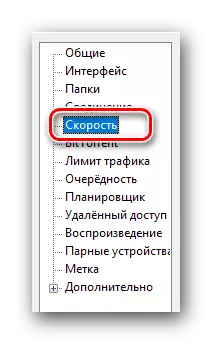
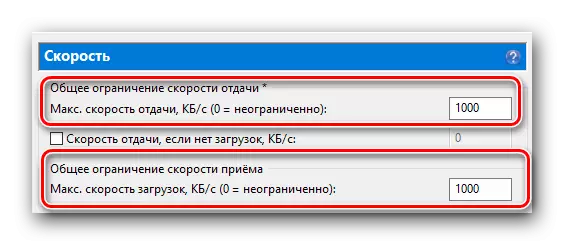

Þessi aðferð er lokið. Ef vandamálið leysist ekki og þannig geturðu prófað aðra valkost.
Aðferð 3: Fordreifing skráa
Með þessari aðferð er hægt að draga úr álagi á harða diskinum þínum. Og þetta getur síðan hjálpað til við að leysa vandamálið með skyndiminni. Aðgerðir munu líta svona út.
- Opið uTorrent.
- Við ýtum á blöndu af "Ctrl + P" hnappunum á lyklaborðinu til að opna stillingargluggann.
- Í glugganum sem opnar skaltu fara í almenna flipann. Sjálfgefið er það á fyrsta sæti í listanum.
- Við hliðina á flipanum muntu sjá "Dreifðu öllum skrám" strenginum. Þú verður að setja merkið við hliðina á þessari línu.
- Eftir það skaltu smella á "OK" eða "Sækja" hnappinn rétt fyrir neðan. Þetta mun leyfa breytingum sem gerðar eru til að öðlast gildi.
- Ef þú hefur áður hlaðið einhverjum skrám, mælum við með því að fjarlægja þau úr listanum og eyða þegar niður upplýsingum frá harða diskinum. Eftir það skaltu hefja gagnahleðslu endurtekið með straumi. Staðreyndin er sú að þessi valkostur leyfir kerfinu áður en hleðsla skrár úthluta strax stað undir þeim. Í fyrsta lagi munu þessar aðgerðir koma í veg fyrir sundrungu á harða diskinum og í öðru lagi - til að draga úr álaginu á það.
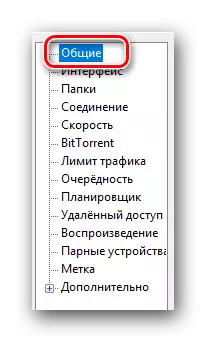
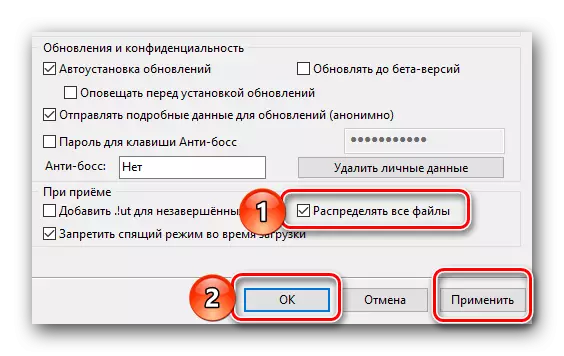
Þessi lýsti aðferð, í raun, eins og greinin sjálf, kom til enda. Við vonum virkilega að þú hafir náð þakklæti okkar til að leysa vandamálin við að hlaða niður skrám. Ef þú hefur spurningar eftir að hafa lesið greinina, þá spyrðu þá í athugasemdum. Ef þú hefur alltaf haft áhuga, þar sem uTorrent er sett upp á tölvunni, þá ættirðu að lesa greinina okkar þar sem svarið er gefið spurningunni þinni.
Lesa meira: Þar sem uTorrent er sett upp
